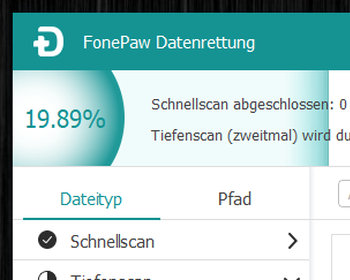Was tun, wenn der USB-Stick nur noch als RAW-Format erkannt wird oder man aus Versehen Dateien gelöscht hat?
Schnell ist es passiert und Dateien sind vom USB-Stick, Festplatte oder SD-Karte gelöscht. Alternativ wird der Datenträger von Windows nicht mehr erkannt und nur noch als RAW angezeigt. Je nach Wichtigkeit der Daten und der Frage, ob ein Backup vorhanden ist, macht sich schnell Panik breit. Grundsätzlich gilt es erstmal Ruhe bewahren. In vielen Fällen können die Dateien wiederhergestellt werden, ohne dass der Gang zu einem professionellen Dienstleister notwendig ist.
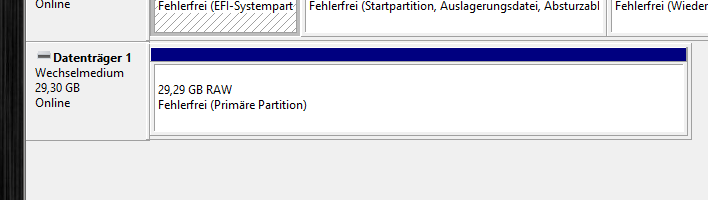
Erste Maßnahmen
Zuerst gilt es Ruhe bewahren und keine Kurzschlussreaktionen. Der Datenträger sollte in jedem Fall nicht weiter beschrieben werden, auch das Angebot den Datenträger zu formatieren, sollte man ablegen. Sind die Daten nur gelöscht worden, sind diese erstmal nur aus dem Inhaltsverzeichnis gelöscht worden, so dass eine Wiederherstellung möglich ist, sofern die Datenbereiche nicht überschrieben worden sind. Gleiches gilt für defekte Datenträger. USB-Sticks reparieren klappt oft. Sofern nicht ganz defekt besteht die Chance, dass nur einzelne Bereiche kaputt sind und der Rest wiederhergestellt werden kann.
FonePaw Datenrettung
Um Dateien von solchen Datenträgern wieder auslesen zu können, hilft spezielle Software. FonePaw Datenrettung ist eine davon. Als Testversion kann diese kostenlos getestet werden. Damit lässt sich schnell ermitteln, ob Daten wiederhergestellt werden können, bevor man zur Vollversion greift.
Nach dem Start der Software präsentiert sich das Hauptmenü, hier werden die Laufwerke und Partitionen des Computers angezeigt.
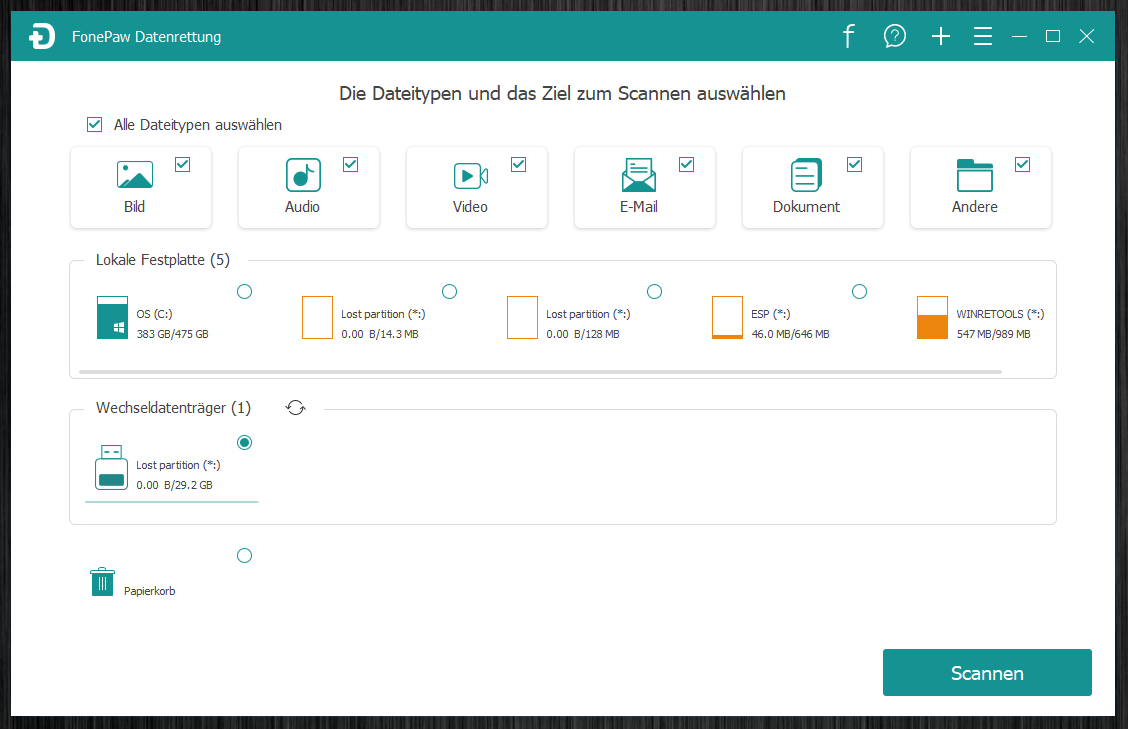
Hier wählt man nun den Datenträger aus. In unserem Fall ist es das USB-Laufwerk, welches als Wechseldatenträger aufgeführt wird. Hat man Dateien von der internen Festplatte gelöscht und den Papierkorb bereits geleert, dann wählt man dieses aus.
Es folgt ein Scan des Datenträgers. Hierbei wird der Datenträger Stück für Stück eingelesen und nach Dateien gesucht. FAT (FAT12, FAT16, FAT32), exFAT, NTFS, HFS+ werden laut Hersteller unterstützt, neben über 500 Dateitypen. Zeit sollte man mitbringen, der Tiefenscan, dauert je nach Datenträgergröße ordentlich Zeit. Der Vorgang kann aber pausiert und später fortgesetzt werden.
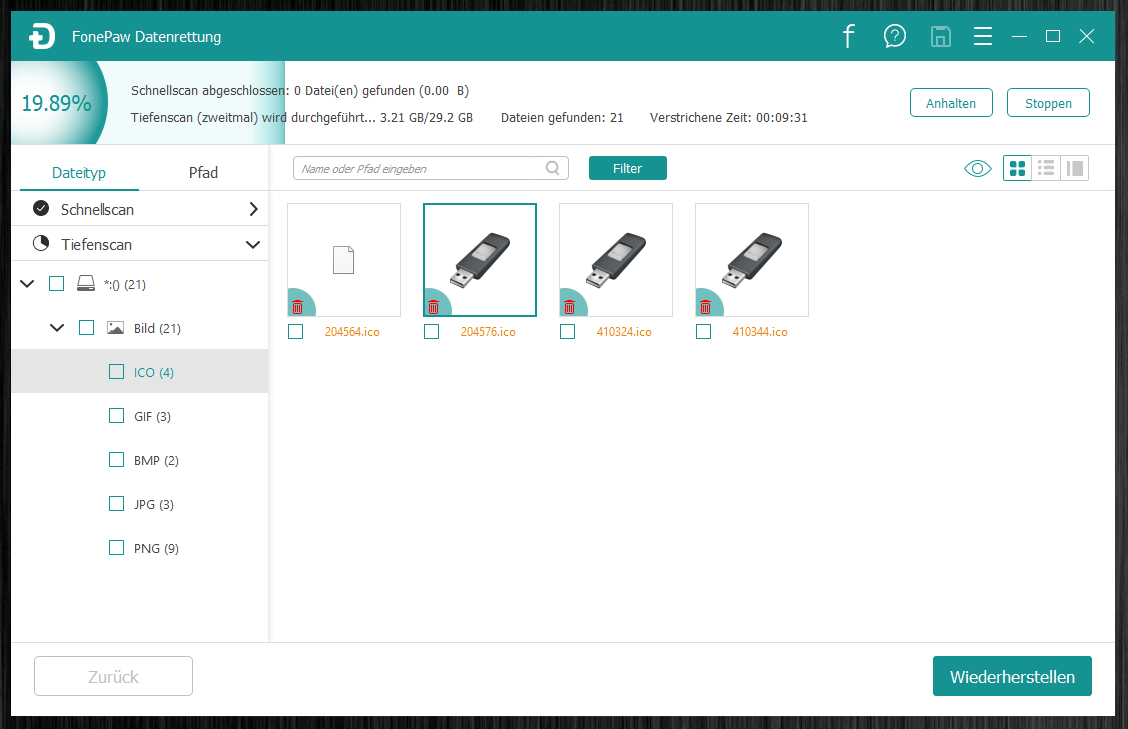
Gefundene Dateien werden angezeigt, teilweise mit Vorschau und können anschließend wiederhergestellt werden. Die Dateien werden nach Typ sortiert. Mit Rechtsklick kann die gefundene Datei wiederhergestellt werden.
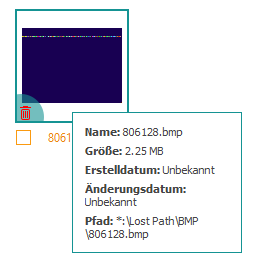
Ob die Datenrettung gelingt, hängt von vielen Faktoren ab. Hat man nur Dateien gelöscht und den Datenträger anschließend nicht weiter verwendet, sind die Chancen sehr hoch, die Dateien wieder zu bekommen. Bei defekten Datenträgern hängt es von der Art des Defekts ab. Was richtig kaputt ist und was definitiv überschrieben worden ist, ist weg. Hier sollte man sich keine Illusionen machen. Dennoch konnten wir von alten SD-Karten aus Kameras oft noch Jahre alte Fotos wiederherstellen, was auch zeigt, dass diese vor einer Weitergabe gründlich gelöscht werden sollten.
Fazit
Defekte Datenträger und gelöschte Dateien sind für FonePaw kein Problem, sofern die Ausgangsbedingungen passen, klappt die Wiederherstellung von gelöschten Dateien. Eine Festplatte, dessen Motor gar nicht mehr anläuft ist ein Fall für den Profi, Dateien die von der SD-Karte gelöscht worden sind oder der USB-Stick der auf einmal unformatiert in Windows angezeigt wird, sind kein Problem. Vor dem Kauf bietet sich die Testversion an. Damit lässt sich der Datenträger scannen und prüfen, ob sich der Kauf der Vollversion lohnt. Ansonsten empfehlen wir auch stets ein Backup aller wichtigen Daten.